Если у вас уже есть резюме на headhunter.kg, но вы рассматриваете вакансии из разных областей или претендуете на позиции разного уровня, создайте ещё одно резюме, которое лучше подчеркнёт ваши преимущества и достижения для конкретной должности.
Чтобы создать второе резюме, вам уже не придётся заполнять вручную все разделы. Для этого на headhunter.kg есть функция «Дублировать резюме».
1. Авторизуйтесь на сайте под своим логином и паролем.
2. В верхнем левом углу нажмите на кнопку «Мои резюме».
3. Под названием уже созданного резюме нажмите на кнопку «Дублировать».
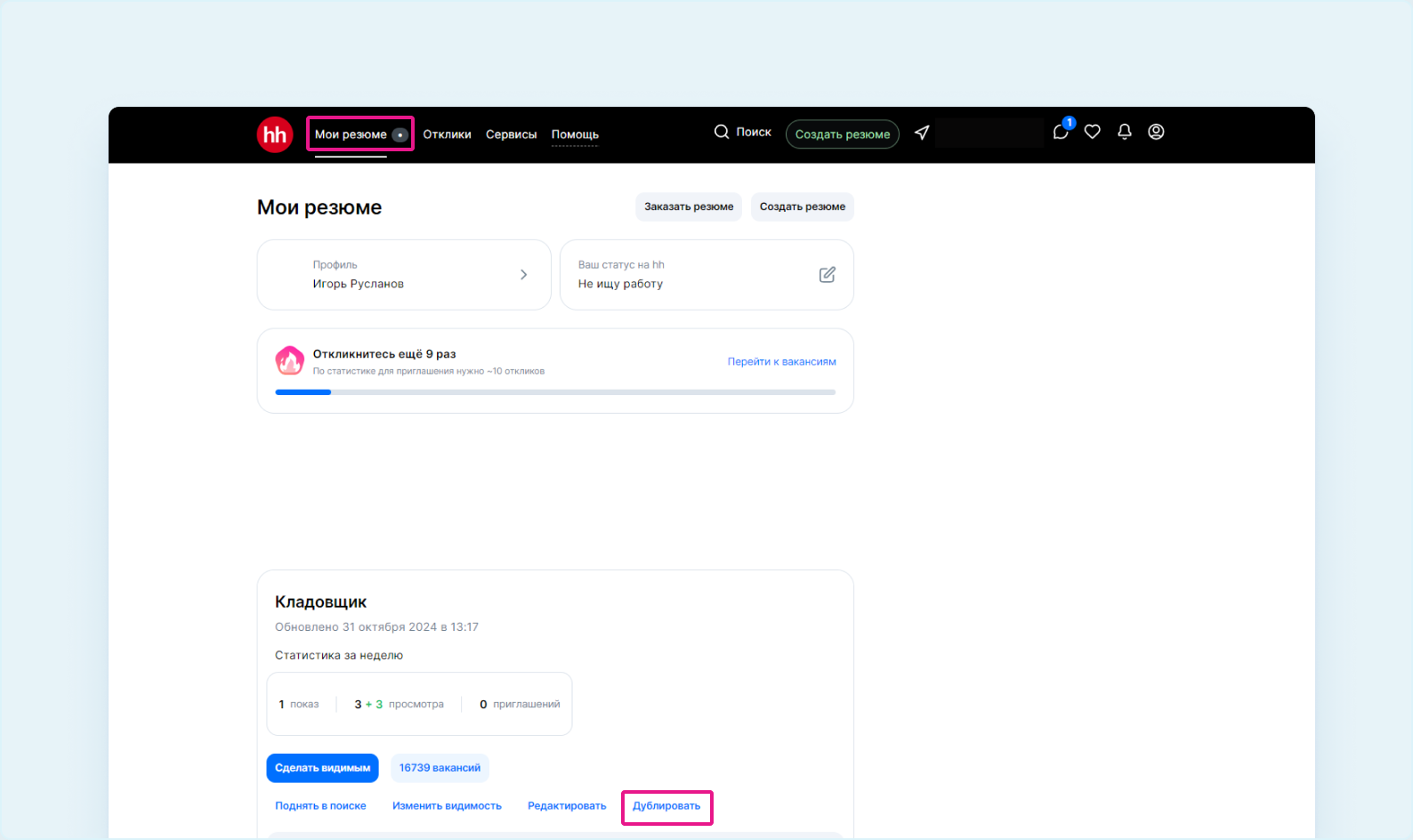
4. На открывшейся странице введите название должности или выберите из списка.
Резюме успешно опубликовано. Модератор проверит ваше резюме в ближайшее время.
Обратите внимание
При дублировании нужно обязательно изменить наименование резюме(должность), потому что наличие двух резюме с одинаковым названием в системе не допускается. Таким образом вы можете создать на headhunter.kg до 20 резюме. При этом все они одновременно могут быть видимыми для работодателей.